
近日刚接触到PERLERBEADS(拼拼豆豆)。
看见有高手用豆豆拼出照片,甚是羡慕。
有教程说要电脑下载Photoshop CS6精简版及 Illustrator CS6精简版,可将图片转成图纸。很是繁琐。
灵机一动,使用电脑上已有的《美图秀秀》,简单几步,就转成图纸啦……
可以用这个图纸,通过拼豆豆或者十字绣的方法,把照片复制出来!
下面是具体步骤:
看见有高手用豆豆拼出照片,甚是羡慕。
有教程说要电脑下载Photoshop CS6精简版及 Illustrator CS6精简版,可将图片转成图纸。很是繁琐。
灵机一动,使用电脑上已有的《美图秀秀》,简单几步,就转成图纸啦……
可以用这个图纸,通过拼豆豆或者十字绣的方法,把照片复制出来!
下面是具体步骤:
主要材料
:| 电脑 | 照片 或者 图片 |
所需工具
:| 美图秀秀 软件 |
制作步骤
:第1步:
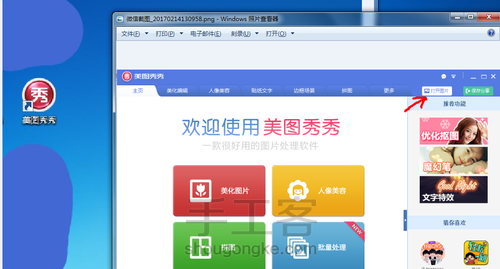
打开电脑里的美图秀秀;
打开需要修改的照片或者图片;第2步:

美图秀秀 有不同版面,大同小异。需要用到的主要是”基础调色“、跟”画笔“。
第3步:
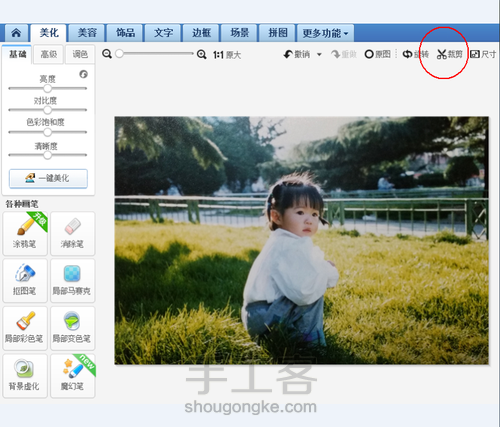
剪裁大小;
第4步:
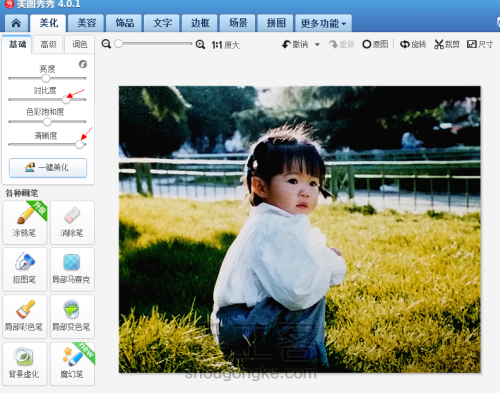
在”基础调色“里适当提高清晰度、对比度;
第5步:
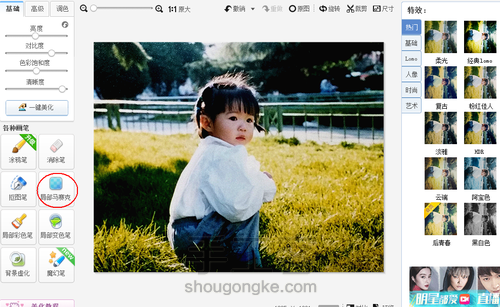
使用”画笔“里的 局部马赛克;
第6步:
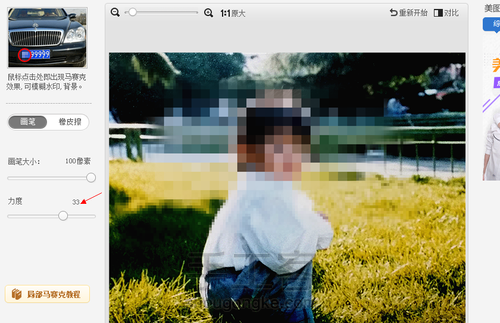
画笔选择最大;力度选择适当数值。
(力度越大,马赛克越粗,图片效果越模糊;反之,力度数值越小,马赛克越小,图纸效果越精细,但相对手工制作的难度就大……成品的尺寸越大)第7步:
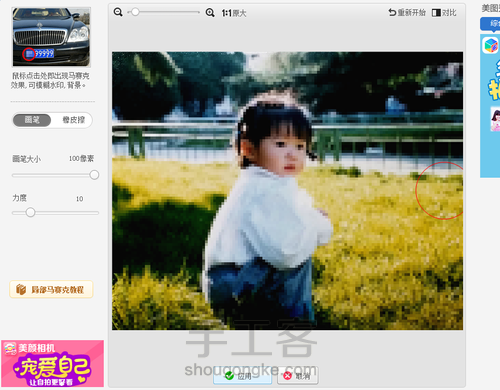
.选择适当力度涂抹全图;
点击保存,即可完成图纸转化。第8步:

可把图纸分片截图保存可以随时放大,参考制作。
第9步:
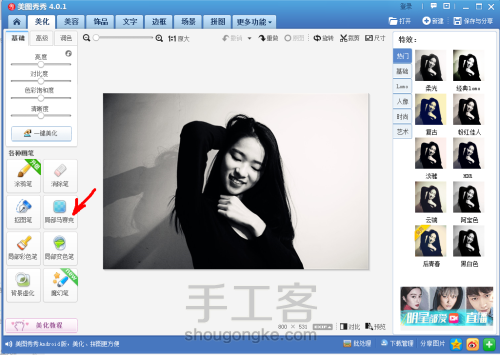
例2:
点开局部马赛克;第10步:
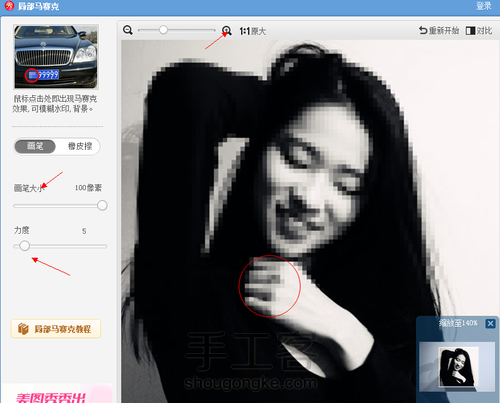
放大至自己需要的范围;
第11步:
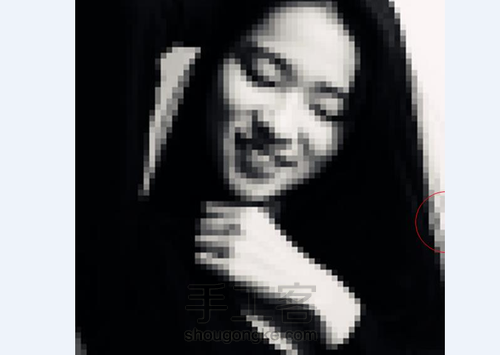
选择适当的力度,涂抹全图
第12步:
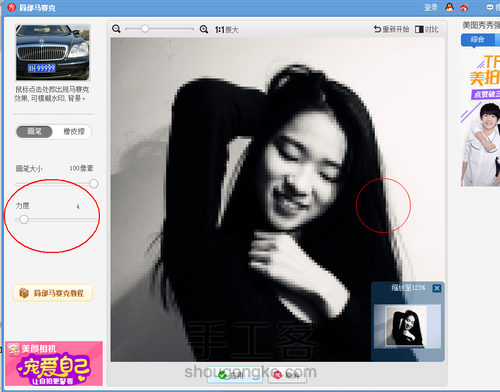
(力度小 更精细,做出的作品尺寸更大)
第13步:
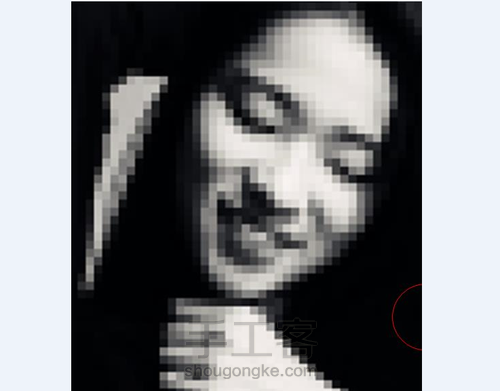
截图保存,就算是完成啦!
第14步:
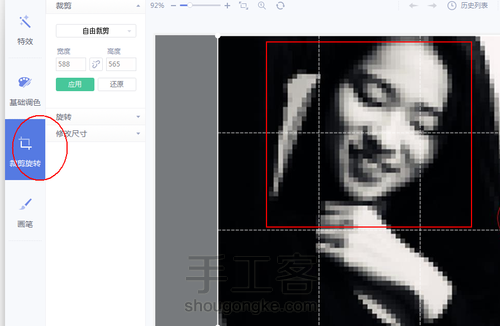
可利用 剪裁中的九分法线条,供制作时参考定位
第15步:
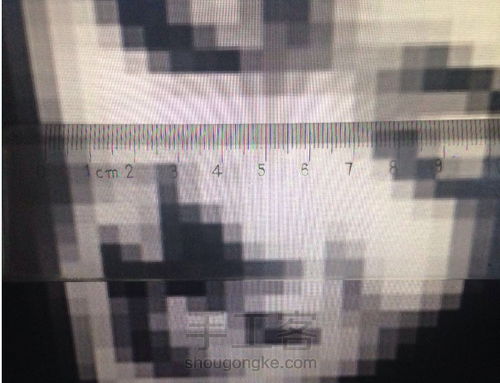
小窍门:可将马赛克放大到0.5厘米一格,借助尺寸来统计长宽的格数,方便预估模版尺寸以及使用豆豆的数量
第16步:
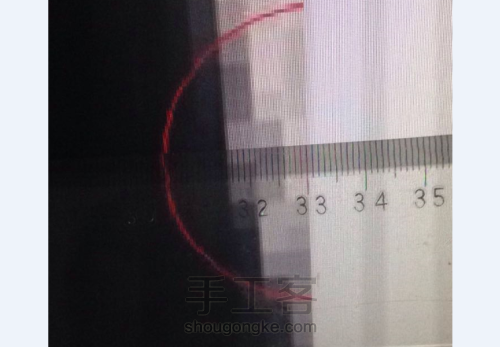
小贴士
:制作图纸很简单,做成品,很需要耐心……
大家参照《如何简单地把相片转为图纸(适用于十字绣、拼拼豆豆)》教程做的作品
关于《如何简单地把相片转为图纸(适用于十字绣、拼拼豆豆)》教程的评论:












